Changelog:
- Kunder med en ekstern harddisk tilsluttet, som har en eller flere EXT4-partitioner, vil opdage, at den nu er synlig. Hvis det ikke betyder noget for dig, kan du roligt ignorere det!
- Tastatur på skærmen fikset.
- Fast USB-kamerarotation.
- Kodi 15 (Isengard) tilføjet.
- DroiX® Media Center (DBMC) baseret på SPMC 15 tilføjet.
Når du er opdateret, kan du se et indlæg her - for detaljer om installation og brug af guiden. Vi har tilføjet det nødvendige repository for dig, så du kun er et par klik fra at installere nogle fantastiske tilføjelser via Wookie. Dette gælder for Kodi, hvis du bruger DBMC (baseret på SPMC), vil du finde Wookie Wizard klar installeret (se det linkede indlæg for det nødvendige brugernavn og adgangskode).
Efter en nulstilling som denne skal du huske at logge på Googles Play Store igen (se her) for at aktivere automatiske opdateringer, og gå til menuen Indstillinger (øverst til højre) og slå automatisk opdatering til hele tiden, hvis du bruger et netværkskabel i stedet for WiFi.
Sådan opdaterer du:
Hvis din DroiX® T8-enhed allerede har OTA Updater-programmet installeret, skal du følge denne proces:
Kør først OTA Updater-applikationen (klik på My Apps eller cirklen med seks prikker på din startskærm for at finde listen over alle installerede applikationer, og rul derefter ned).

Du skal IKKE bruge programmet UPDATE&BACKUP eller knappen System Update, som du finder under fanen Other i området Settings.

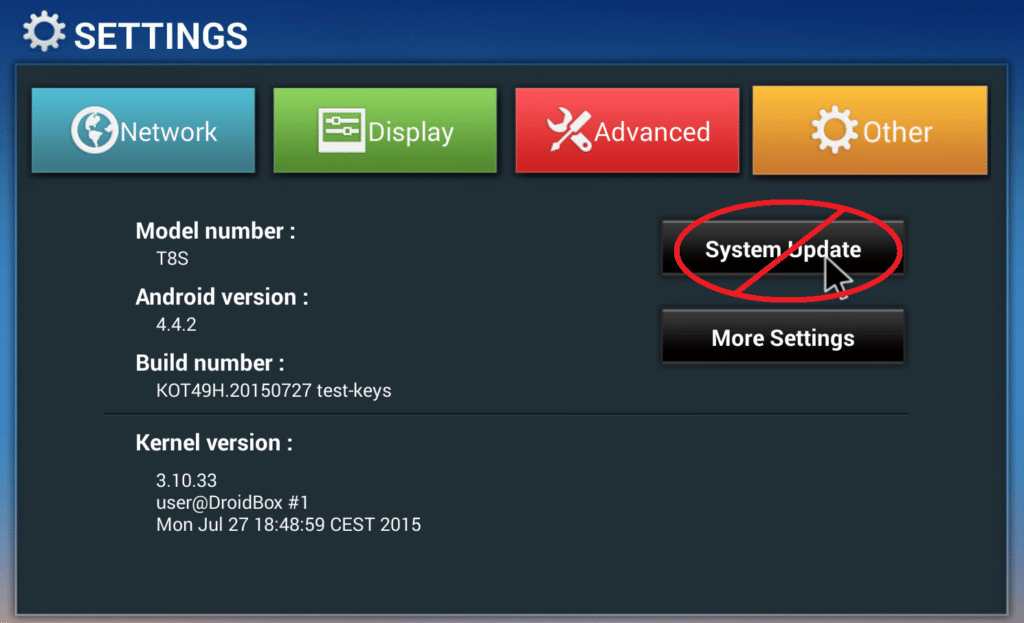
Du kan også klikke på en meddelelse af typen OTA-opdatering tilgængelig, hvis du ser en, når du trækker ned i meddelelsesområdet øverst til venstre på skærmen.
Sæt kryds i Clear Data for at nulstille din enhed korrekt og få adgang til de nye programmer/bygninger, når firmwareopdateringsprocessen er afsluttet.
HJÆLP!!! Jeg har ikke OTA Updater-applikationen.
BEMÆRK: Dette afsnit er KUN nødvendigt, hvis du ikke har ikonet for OTA Updater-appen på den lange liste over alle installerede apps.
Gå ikke i panik, hvis din T8 ikke har OTA-opdateringsprogrammet, men følg først denne procedure:
Du skal først downloade denne fil: LINK TILFØJES SNART
Du kan enten åbne linket i browserprogrammet på din DroiX®-enhed eller bruge en pc/Mac og derefter overføre filen via en USB-stick/harddisk eller et SD-hukommelseskort.
Åbn programmet Update & Backup fra den samme liste over apps, som er nævnt øverst i dette indlæg.

Klik først på knappen Vælg ved siden af knappen Opdater, og klik derefter på den tidligere downloadede fil. Vælg nu knappen Opdater.
Nu skal du vente lidt, mens T8 genstarter i gendannelsestilstand og installerer den lille opdatering. Når det er gjort, er OTA Updater-programmet installeret og klar til brug. Rul til toppen af dette indlæg, og fortsæt med de indledende trin.











